WPS卡住了点不动退不出怎么办
时间:2022-12-27 13:45:04作者:极光下载站人气:1980
wps是很多小伙伴都在使用的一款软件,为了方便随时随地进行使用,很多小伙伴还会同时下载安装电脑版和手机版进行使用。很多小伙伴发现在使用电脑版WPS时,该软件经常容易卡住,点不动也关不掉。那小伙伴们知道遇到这种情况该如何解决吗,其实解决方法是非常简单的。我们只需要通过“任务管理器”窗口,就可以轻松将任何卡住的软件结束进程,进行关闭和重新启动了。接下来,小编就来和小伙伴们分享具体的操作步骤了,有需要或者是感兴趣的小伙伴们也快来一起往下看看吧!
操作步骤
第一步:有时候电脑版WPS会突然卡住,点不动也退不出,我们就按下键盘上的Ctrl+Alt+delete键打开“资源管理器”,或者右键点击电脑左下方的开始图标,然后点击“资源管理器”;
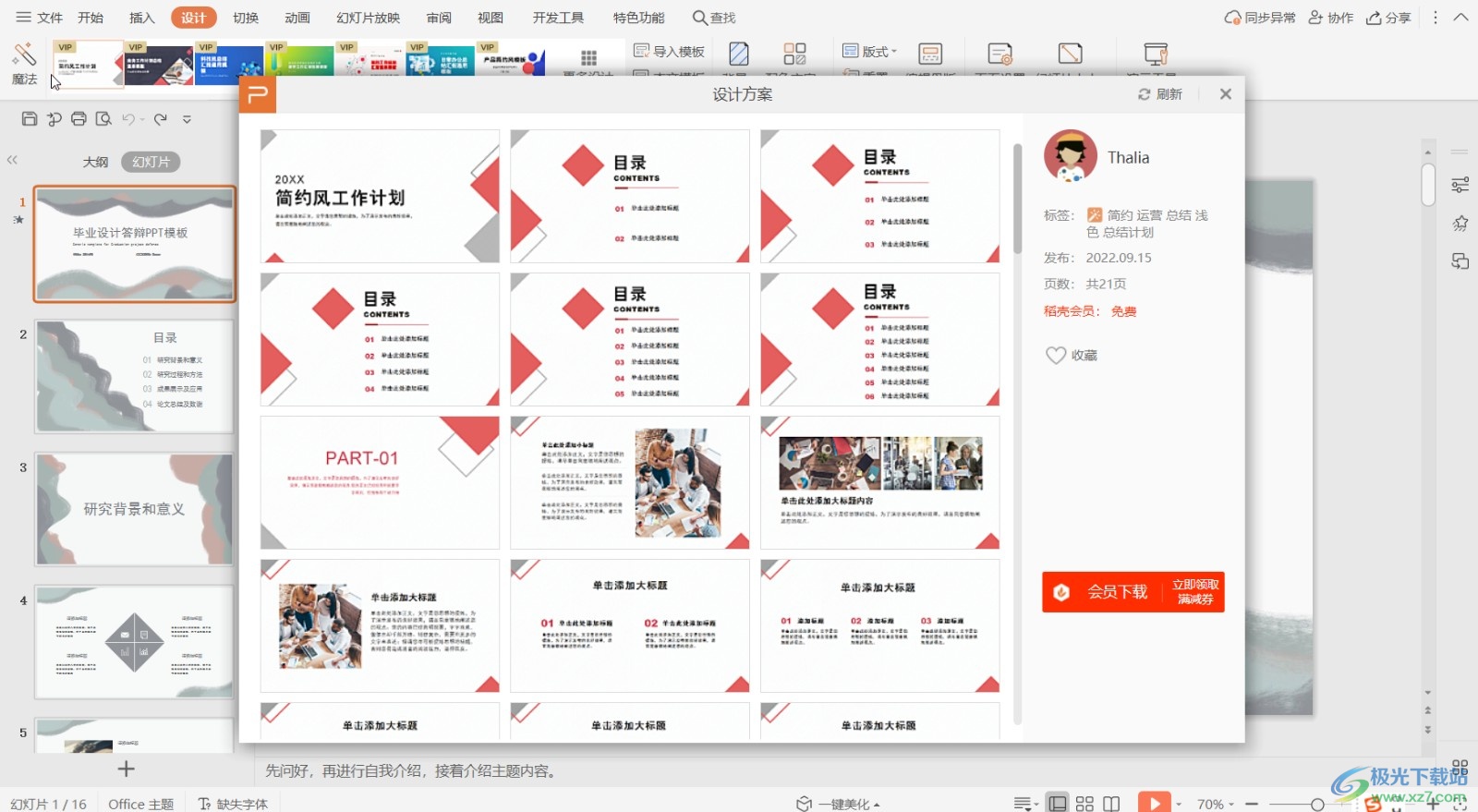
第二步:在“任务管理器”窗口,找到并点击WPS,然后点击右下角的“结束任务”;
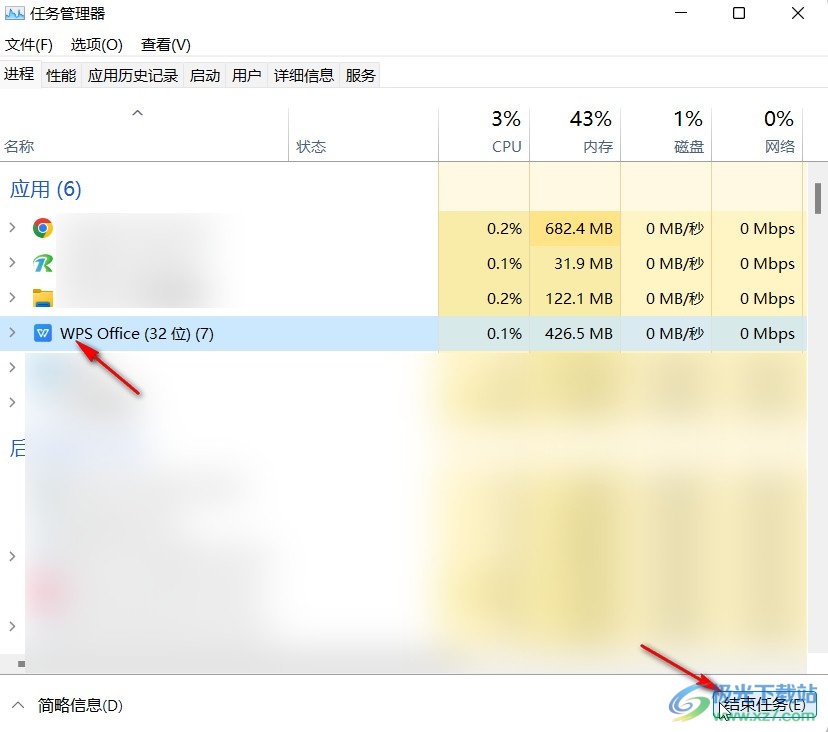
第三步:看到“WPS”被关闭后,点击关闭“任务管理器”窗口;
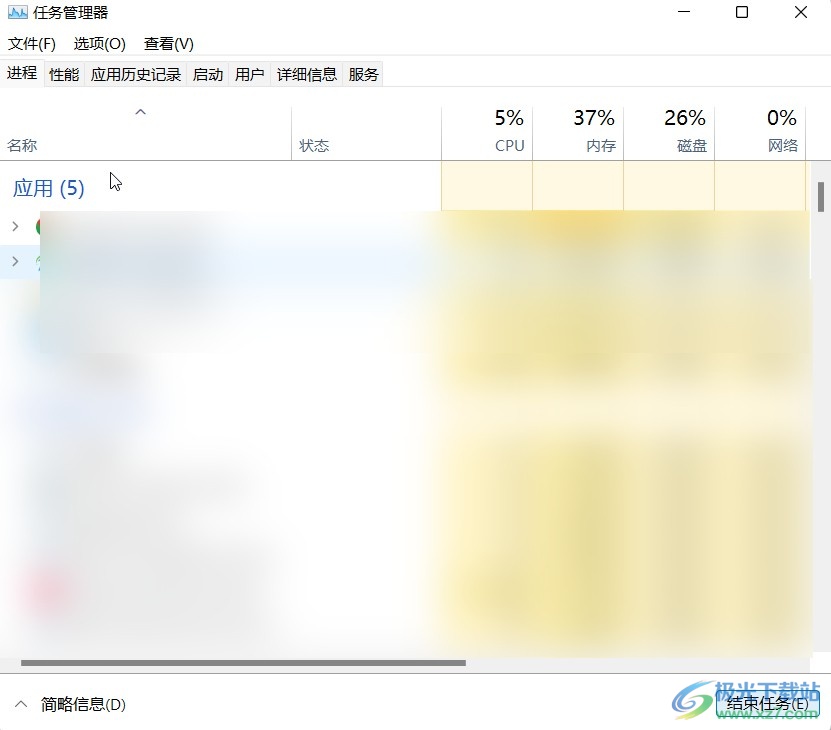
第四步:然后重新打开WPS,可以看到上方有“上一次为正常关闭,已经恢复”的提示,我们可以通过备份中心找回未保存的版本;
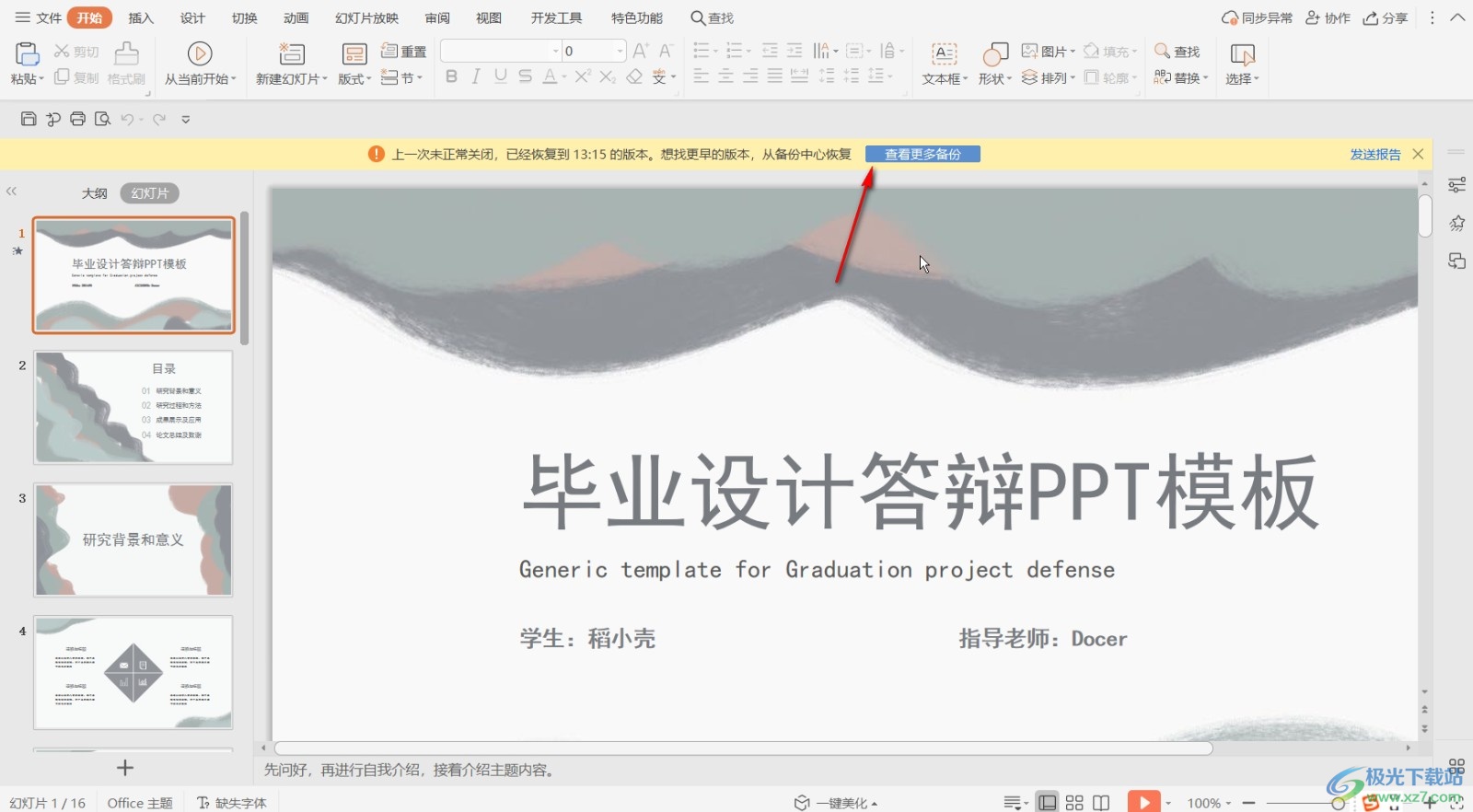
第五步:然后就可以正常个使用WPS了,也可以正常进行保存和关闭了。
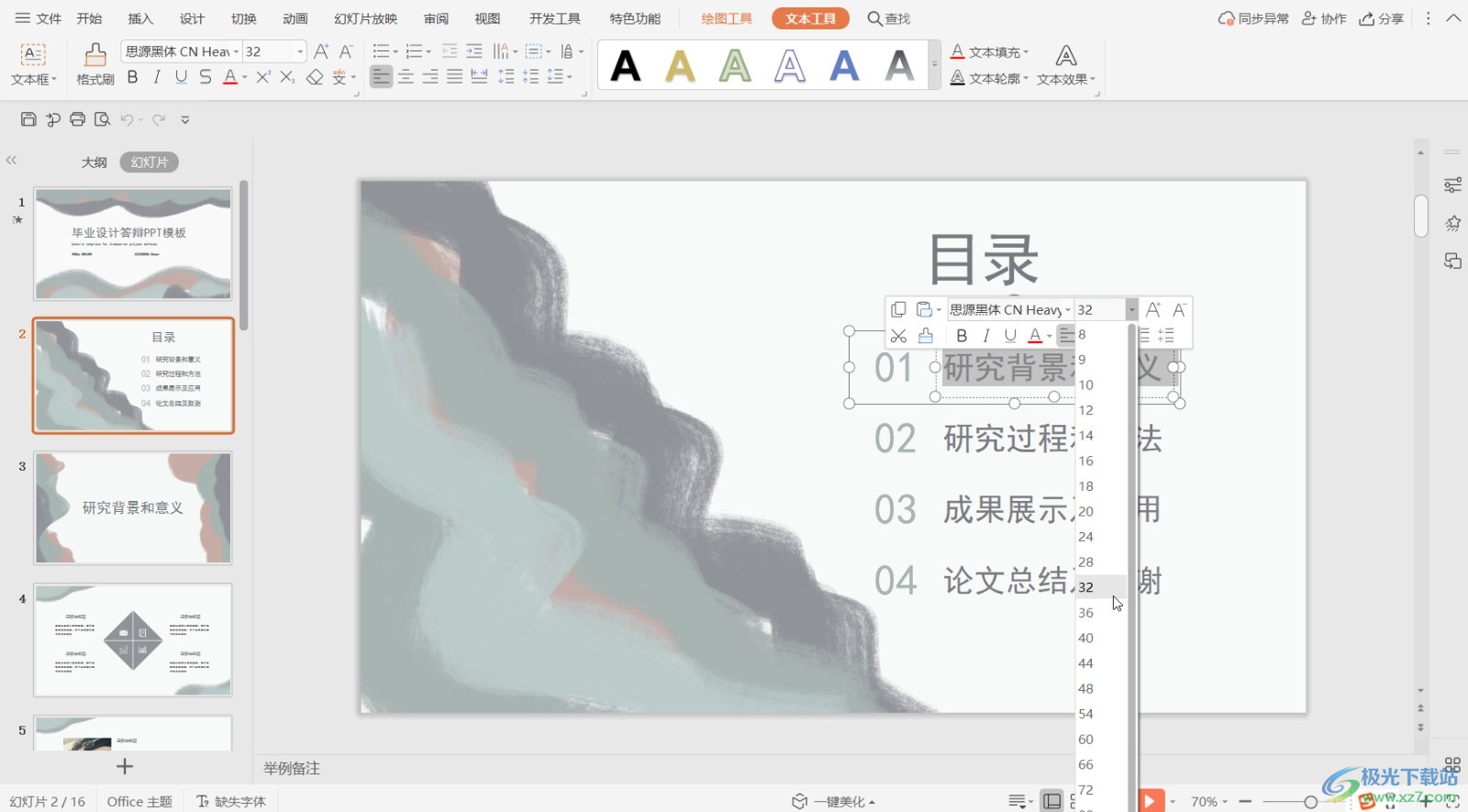
以上就是电脑版WPS演示文稿中解决卡住点不动关不掉的方法教程的全部内容了。除了可以使用该方法解决WPS卡住的问题,如果其他电脑软件卡住了,也可以使用同样的方法进行解决,操作起来是非常简单的,小伙伴们可以去尝试一下。

网友评论